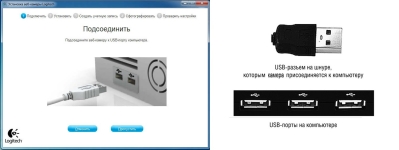
So installieren und konfigurieren Sie eine Webcam an einen Windows 7-Computer für Skype: Schritt-für-Schritt-Anweisungen. Wo schließen Sie eine Webcam an einen Computer an, in dem Sie eine Webcam in den Prozessor einfügen können? Programm zum Anschließen einer Webcam an den Computer: Download
Der Artikel sagt, wie man eine Webcam an einen Computer anschließen kann.
Moderne Laptops und Gadgets haben in der Regel eine integrierte Kammer, zusätzlich zu allen anderen Funktionen. Webcams sind nicht nur erforderlich, um nur das Schießen zu implementieren, sondern auch durch Videoverbindungen, beispielsweise in Skype, kommunizieren.

Webcam
Es ist jedoch bekannt, dass reguläre Desktop-Computer keine Webcams besitzen, sodass Sie ein separates ähnliches Gerät erwerben müssen und ihn an den PC verbinden müssen. TRUE, viele Benutzer wissen nicht, wie dies geht.
In der heutigen Überprüfung sprechen wir darüber, wie Sie eine Webcam an einen Computer anschließen können. " Windows 7."Und anpassen Sie es, um in Skype zu kommunizieren.
So verbinden Sie ein Webcam auf einem Computer, der "Windows 7" ausgeführt wird.
So schließen Sie eine Webcam an einen Computer an? Welchen Anschluss sollten Sie es verbinden? So konfigurieren Sie eine Webcam an Skype? Welches Programm müssen Sie herunterladen, um die Kamera mit einem Computer anzuschließen? Alle diese Fragen stellen Newcomer, die zuvor mit den Gadgets befasst sind.
Beantworten Sie also all diese Fragen und geben Schritt-für-Schritt-Anweisungen an. Wenn Sie bereits ein Webcam für PC haben " Windows 7."Welches was auch immer es war, Sie können es nach einem allgemeinen Handbuch an einen Computer anschließen:
- Praktisch jedes Gerät, das für Computer bestimmt ist, verbindet sich mit seiner Systemeinheit (auf der Rückseite). Die Webcams sind somit über ein USB-Kabel verbunden, es muss in einen beliebigen USB-Anschluss der Systemeinheit geschoben werden. Die Kamera selbst ist am besten, um auf dem Monitor zu installieren, sodass Ihr Gesprächspartner Ihr Gesicht aufhören kann (wenn Sie auf dem Computer sitzen, sollten Ihre Augen auf der Kameraebene liegen).
- Das Kabel von der Kamera kann eine kleine Länge sein, sodass eine Webcam auf dem Monitor die beste Option ist, ist die beste Option. Die Systemeinheit selbst muss bzw. nicht weit vom Monitor gelegt werden, und das Kabel sollte nicht zu gestreckt sein. Wie bereits erwähnt, schließen Sie das Kabel an den USB-Anschluss an. Übrigens können diese Anschlüsse auf Ihrem Systemblock sowohl an der Rückseite als auch auf der Vorderseite sein. Aber am besten, alle Geräte, die Sie installieren und nicht mehr berühren, verbinden sich mit der Rückseite (Geräte für kurze Zeit mit der Vorderseite, z. B. Telefone, beispielsweise Telefone).

Webcam
- Nun, nachdem Sie eine Webcam physisch an einen Computer anschließen, können Sie mit der Installation und Treiber beginnen. In der Regel lernt der Benutzer vor dem Kauf einer Webcam im Voraus, was genau er braucht. Das ist für welches Betriebssystem und welche Kamera er kaufen muss. Zusammen mit der Kamera wird das Kit mit den entsprechenden Treibern geliefert. Stecken Sie nach dem Anschließen der Kamera die Festplatte in das Laufwerk ein und befolgen Sie die Anweisungen zum Installieren der Treiber.
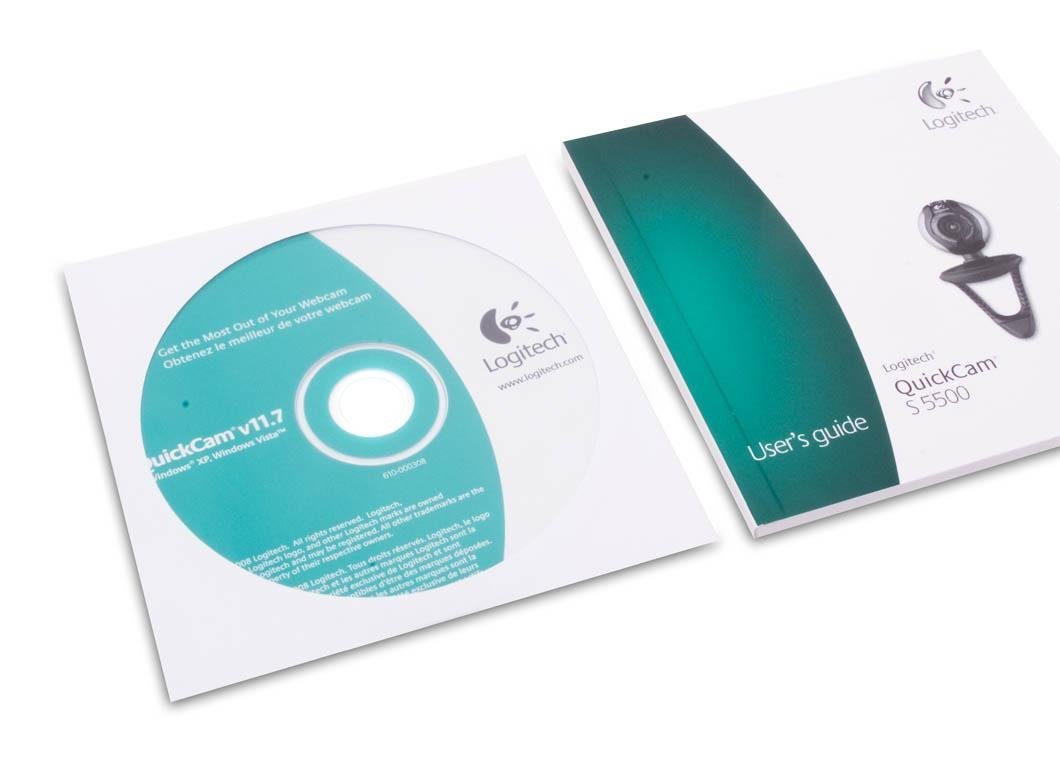
Treiberscheibe auf der Webcam
- Es kann jedoch passieren und so dass Sie die Treiber nicht haben. Vielleicht haben Sie die Kamera nicht gekauft, Sie wurden Ihnen präsentiert, und vergessen, die Fahrer mehr und Fahrer zu übergeben. Nichts Schlimmes. Das Wichtigste ist, dass Sie wissen, welches Modell Ihrer Webcam ist. Auf diese Weise können Sie den Fahrer den Fahrer auf Ihrer Kamera im Internet (meistens kostenlos) freifinden. Finden Sie den Treiber, laden Sie ihn herunter und führen Sie den Installationsprozess aus, der sich nicht von der Installation von der Festplatte unterscheidet. Vergessen Sie übrigens nicht nach der Installation der Treiber den Computer immer wieder neu.
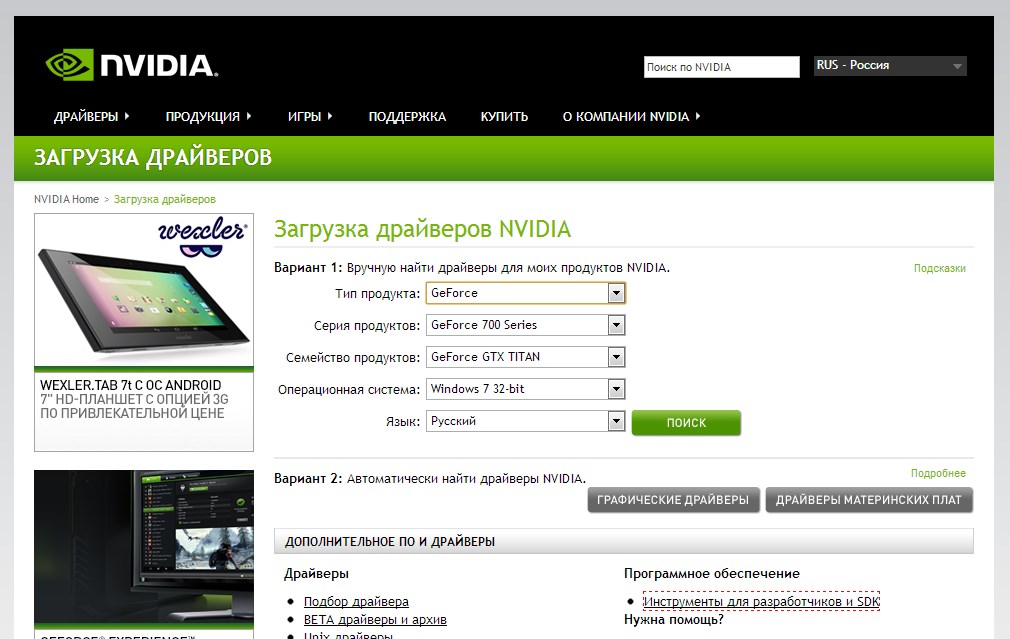
Laden "NVIDIA" -Treiber
- Nachdem wir die Webcam in den USB-Anschluss der Systemeinheit verbunden und den Treiber darauf installiert haben, stören wir nun nicht, um unsere Kamera einzurichten. Es ist am besten, es in Skype richtig zu machen, für den sich die Webcams eigentlich beabsichtigen. In Skype besteht übrigens eine Gelegenheit, solche Parameter als Farbe und Helligkeit anzupassen. Skype ausführen, zu " Instrumente»Im oberen Menü des Programms, dann in" die Einstellungen"Und auf der Registerkarte" Instandhaltung"Gehe zu" Kameraeinstellungen" Hier können Sie die Kamera konfigurieren (übrigens, wenn die Kamera stabil funktioniert, dann werden Sie sofort sehen, was sie in diesem Moment abhebt).
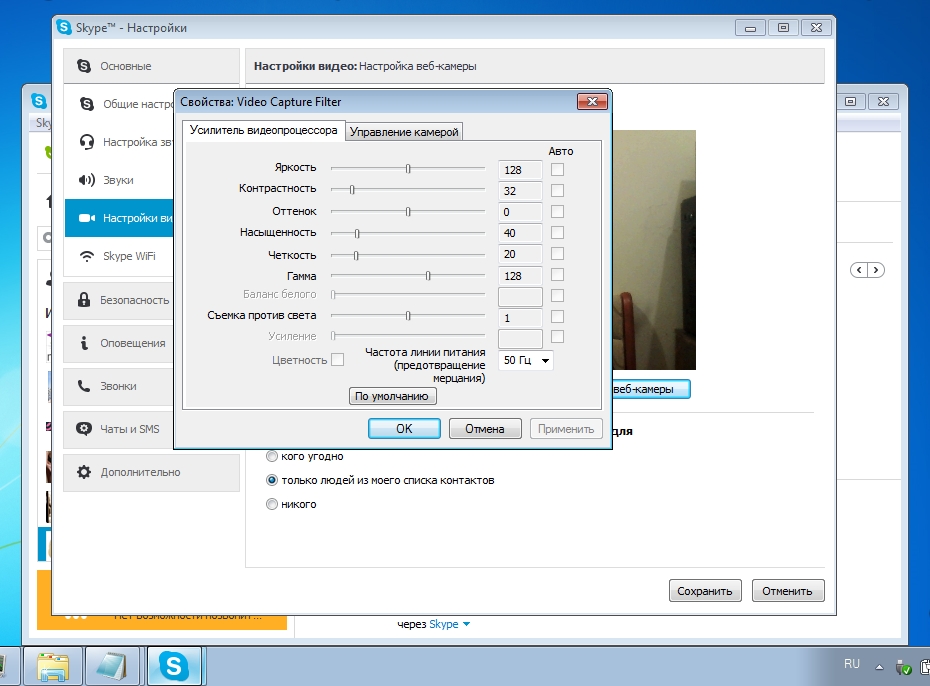
Einrichten von Webcam in Skype
- Klicken Sie nach allen Manipulationen mit den Einstellungen auf " speichern" Das ist alles. Nach den von uns beschriebenen Aktionen ist Ihre Webcam in Skype vollständig für die Kommunikation bereit. Denken Sie daran, wie Sie die Webcam konfiguriert haben, also Ihr Gesprächspartner und wird Sie auf dem Bildschirm Ihres Monitors sehen.
Video: Anschließen einer Webcam an einen Computer
